Was verursacht das Problem „Medien offline“ in Davinci Resolve?
Der Fehler „Medien offline“ in DaVinci Resolve tritt auf, wenn der Videoeditor nicht auf zuvor hinzugefügte Medien zugreifen kann. Dies kann passieren, wenn sich der Speicherort des Mediums auf Ihrer Festplatte geändert hat, ohne dass die Änderung in DaVinci Resolve widergespiegelt wird.
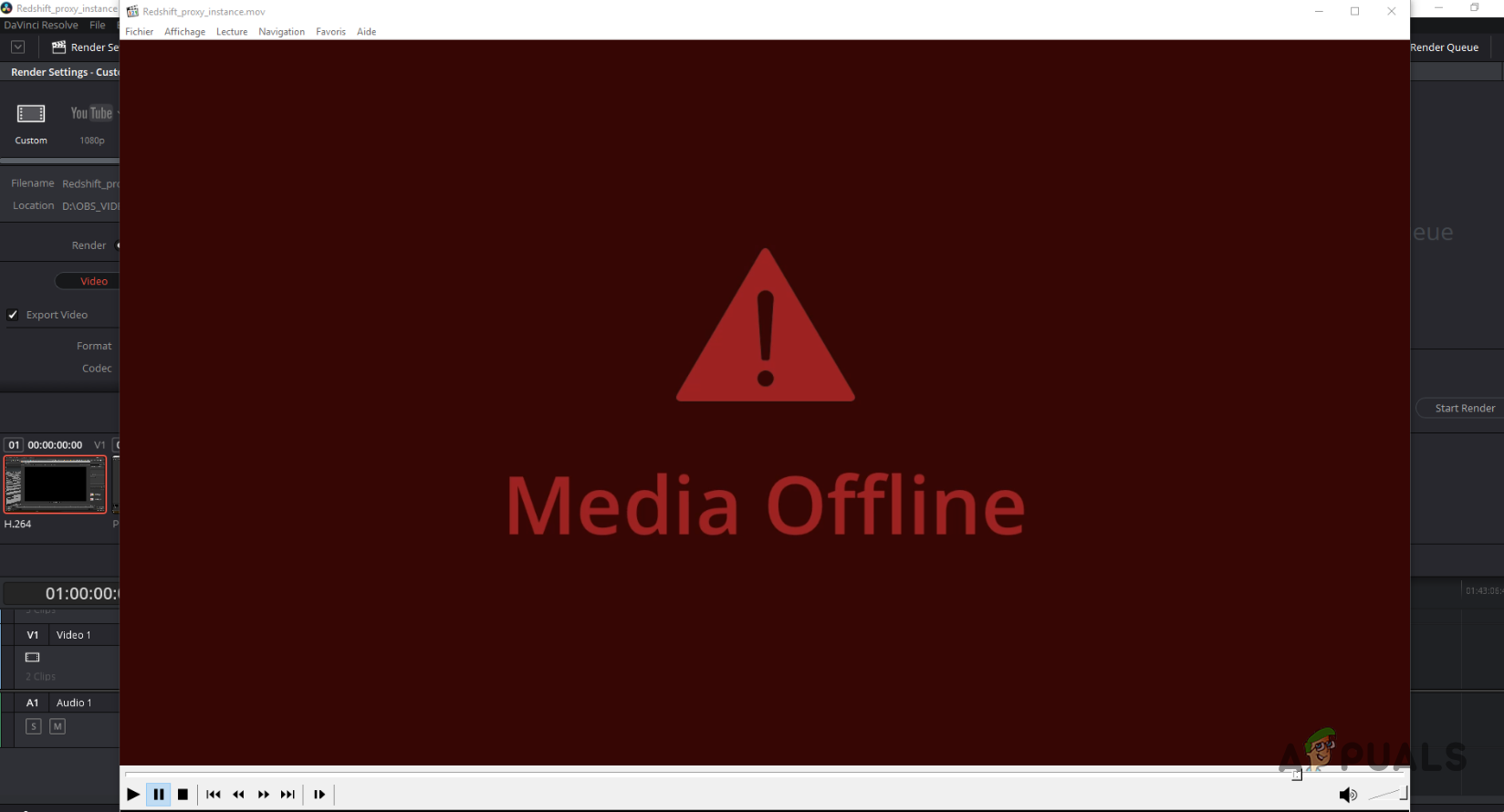 Medien offline in DaVinci Resolve
Medien offline in DaVinci Resolve
Um dieses Problem zu beheben, sollte das Problem durch eine erneute Verknüpfung der Medien im Video-Editor behoben werden. Im Folgenden beschreiben wir verschiedene Methoden, die Ihnen bei der Behebung des Medien-Offline-Fehlers in DaVinci Resolve helfen.
1. Offline-Medien erneut verknüpfen
Der Fehler „Medien offline“ wird häufig dadurch verursacht, dass die Verknüpfung von Mediendateien mit DaVinci Resolve aufgehoben wird. Dies kann aufgrund von Inkonsistenzen innerhalb der Anwendung oder nach einer Änderung des physischen Speicherorts Ihrer Mediendateien auf Ihrer Festplatte auftreten.
Um das Problem zu beheben, teilen Sie DaVinci Resolve den neuen Medienspeicherort mit. Folge diesen Schritten:
- Öffnen Sie DaVinci Resolve.
- Wählen Sie das fehlende Medium aus, klicken Sie mit der rechten Maustaste darauf und wählen Sie „Ausgewählte Clips erneut verknüpfen“.
 Fehlende Mediendateien erneut verknüpfen
Fehlende Mediendateien erneut verknüpfen - Navigieren Sie zum neuen Speicherort und wählen Sie ihn aus.
- Klicken Sie auf Ordner auswählen, um zu sehen, ob das Problem behoben wurde.
2. Stellen Sie den Render-Cache auf „Keine“ ein
Der Render-Cache von DaVinci Resolve kann die Wiedergabeleistung von Projekten verbessern, indem gerenderte Frames im Speicher oder auf der Festplatte gespeichert werden. Allerdings können Probleme auftreten, wenn die Cache-Einstellungen nicht mit dem Format oder der Auflösung des Mediums übereinstimmen.
Um dies zu beheben, deaktivieren Sie den Render-Cache wie folgt:
- Öffnen Sie DaVinci Resolve.
- Klicken Sie in der Menüleiste auf die Option Wiedergabe.
- Wählen Sie „Render-Cache“ > „Keine“.
 Render-Cache ändern
Render-Cache ändern - Überprüfen Sie, ob der Fehler weiterhin besteht.
3. Bearbeiten Sie die Medienspeichereinstellungen
Für Benutzer, die externe Laufwerke für ihre DaVinci Resolve-Medien verwenden, ist es unerlässlich, sicherzustellen, dass das Programm automatisch auf diese Laufwerke zugreifen kann.
Ändern Sie die Medienspeichereinstellungen mit diesen Schritten:
- Starten Sie DaVinci Resolve.
- Klicken Sie in der Menüleiste auf DaVinci Resolve und wählen Sie Einstellungen.
 Öffnen der DaVinci Resolve-Einstellungen
Öffnen der DaVinci Resolve-Einstellungen - Wechseln Sie zur Registerkarte Medienspeicher.
- Wählen Sie die Option Angehängte Speicherorte automatisch anzeigen.
 Sekundäre Speicherorte automatisch anzeigen
Sekundäre Speicherorte automatisch anzeigen - Klicken Sie auf „Speichern“, starten Sie DaVinci Resolve neu und prüfen Sie, ob das Problem erneut auftritt.
4. Stellen Sie sicher, dass Medien im Medienpool vorhanden sind
Der Fehler „Medien offline“ kann auftreten, wenn sich das Medium nicht im Medienpool befindet, möglicherweise weil es versehentlich gelöscht wurde. Ohne die Medien im Medienpool kann DaVinci Resolve die Datei nicht finden.
Stellen Sie sicher, dass die erforderlichen Medien in Ihrem Medienpool enthalten sind. Dadurch wird DaVinci Resolve mitgeteilt, wo sich die Medien befinden, was den Zugriff erleichtert.
Wenn die Probleme weiterhin bestehen, obwohl sich die Medien im Pool befinden, fahren Sie mit der nächsten Lösung fort.
5. Überprüfen Sie den Medienspeicher
„Medien offline“-Meldungen resultieren häufig aus der Speicherung von Medien auf externen Speichergeräten, die nicht an Ihren Computer angeschlossen sind. Wenn DaVinci Resolve nicht auf die Dateien zugreifen kann, erscheint dieser Fehler.
Stellen Sie sicher, dass die Mediendateien auf Ihrer Festplatte oder einem ordnungsgemäß angeschlossenen externen Speicher gespeichert sind. Wenn Sie eine SD-Karte verwenden, wird empfohlen, die Dateien für eine reibungslosere Bearbeitung mit DaVinci Resolve auf eine Festplatte zu übertragen.
6. Render-Cache löschen
Manchmal kann der Render-Cache in DaVinci Resolve beschädigt werden. Durch das Löschen des aktuellen Render-Cache wird DaVinci Resolve gezwungen, eine neue, unbeschädigte Version zu erstellen.
Löschen Sie den Render-Cache, indem Sie die folgenden Schritte ausführen:
- Öffnen Sie DaVinci Resolve.
- Wählen Sie „Wiedergabe“ aus dem Menü.
- Wählen Sie „Render-Cache löschen“ > „Alle“.
 Render-Cache in DaVinci Resolve löschen
Render-Cache in DaVinci Resolve löschen - Überprüfen Sie, ob das Medium wiederhergestellt wurde.
7. Überprüfen Sie die DaVinci Resolve-Version
Auch die von Ihnen verwendete Version von DaVinci Resolve könnte für den Fehler verantwortlich sein. Die kostenlose Version unterstützt nicht alle Mediencodecs, was bei der Wiedergabe zum Media Offline-Fehler führen kann. Beispielsweise wird das 10-Bit-H.264-Format in der kostenlosen Version nicht unterstützt.
Möglicherweise müssen Sie die Vollversion von DaVinci Resolve erwerben oder Ihre Mediendateien in ein unterstütztes Format konvertieren.
8. HEVC-Codec installieren (kostenpflichtig)
Codec-Probleme können den Medien-Offline-Fehler verursachen, wenn auf Ihrem System bestimmte erforderliche Codecs für die Verwendung mit DaVinci Resolve fehlen.
Benutzer der kostenlosen Version stoßen häufig auf dieses Problem, das durch die Installation des HEVC-Codecs behoben werden kann, der etwa 1 USD kostet. Käufer von DaVinci Resolve sollten diesen Codec bereits haben.
Zum Installieren klicken Sie auf dieser Link und navigieren Sie zur Microsoft Store-Seite. Kaufen Sie den Codec, installieren Sie ihn und prüfen Sie, ob das Problem weiterhin besteht.
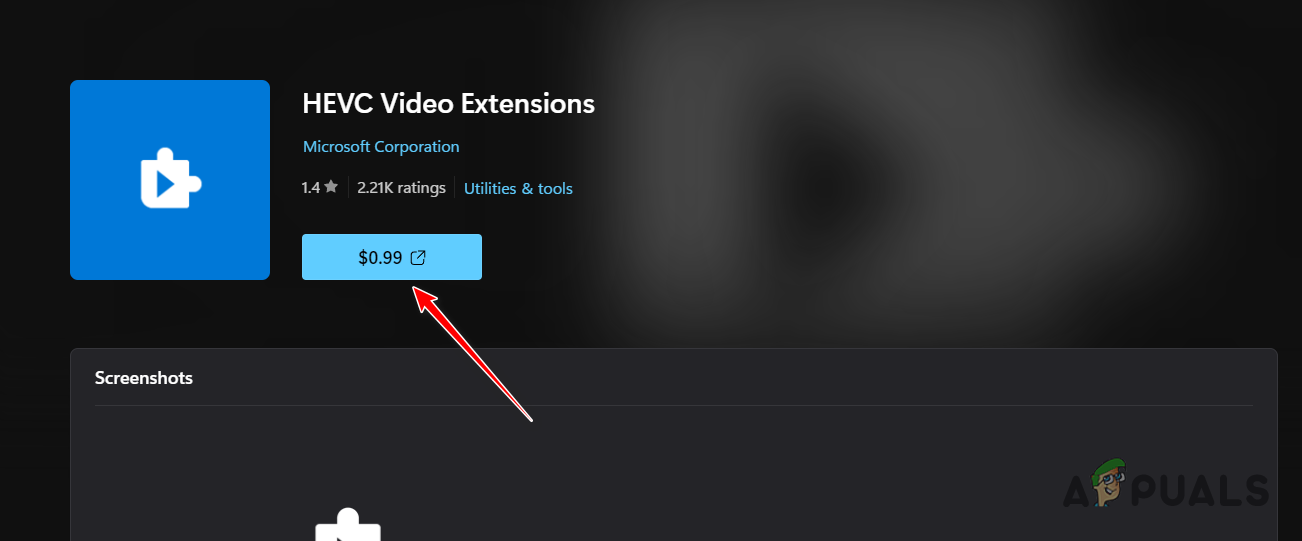 Installieren von HEVC-Videoerweiterungen
Installieren von HEVC-Videoerweiterungen
9. Ändern Sie die Timeline-Auflösung
Der Medien-Offline-Fehler kann mit der Auflösung Ihrer Timeline zusammenhängen. Wenn die Mediendateien nicht mit der Wiedergabeauflösung kompatibel sind, werden sie möglicherweise als offline angezeigt.
Ändern Sie die Zeitleistenauflösung, um das Problem wie folgt zu beheben:
- Öffnen Sie DaVinci Resolve.
- Klicken Sie auf Wiedergabe.
- Wählen Sie „Timeline-Proxy-Auflösung“ > „Halbe Auflösung“.
 Ändern der Timeline-Auflösung in DaVinci Resolve auf die Hälfte
Ändern der Timeline-Auflösung in DaVinci Resolve auf die Hälfte - Stellen Sie fest, ob das Problem mit den Medien offline weiterhin besteht.
10. Energieplan ändern
Der Energieplan Ihres Computers kann die Funktionalität von DaVinci Resolve beeinflussen. Dies ist häufig der Fall, wenn ein Energiesparplan mit geringer Leistung aktiv ist. Da DaVinci Resolve ressourcenintensiv ist, sind optimale Leistungsfähigkeiten erforderlich.
Wechseln Sie mit diesen Schritten zum Hochleistungs-Energieplan:
- Greifen Sie auf das Startmenü zu.
- Suchen Sie nach „Energieplan auswählen“ und drücken Sie die Eingabetaste.
 Öffnen der Energieoptionen über das Startmenü
Öffnen der Energieoptionen über das Startmenü - Wählen Sie „Hochleistung“.
 Wechsel zum Hochleistungs-Energieplan
Wechsel zum Hochleistungs-Energieplan - Klicken Sie bei Bedarf auf Zusätzliche Pläne anzeigen, um alle Optionen anzuzeigen.
11. Aktualisieren Sie die Grafiktreiber
Veraltete Grafiktreiber können Probleme mit DaVinci Resolve verursachen, einschließlich des Media Offline-Fehlers. Um Ihre Grafiktreiber zu aktualisieren, deinstallieren Sie die aktuellen Treiber und installieren Sie die neuesten.
Gehen Sie wie folgt vor:
- Laden Sie das Dienstprogramm Display Driver Uninstaller (DDU) herunter von hier.
- Extrahieren Sie das Dienstprogramm und führen Sie es aus.
- Klicken Sie im Bildschirm „Allgemeine Optionen“ auf „Weiter“.
 Allgemeine Optionen
Allgemeine Optionen - Wählen Sie GPU als Gerätetyp aus.
 Auswahl des Gerätetyps in DDU
Auswahl des Gerätetyps in DDU - Wählen Sie die Marke Ihrer GPU.
 Auswählen der Grafikkartenmarke
Auswählen der Grafikkartenmarke - Verwenden Sie die Option „Reinigen und neu starten“, um die Treiber zu deinstallieren.
 Videotreiber deinstallieren
Videotreiber deinstallieren - Starten Sie Ihren Computer neu und besuchen Sie die Website Ihres GPU-Herstellers.
- Laden Sie die neuesten Treiber für Ihre Grafikkarte herunter und installieren Sie sie.
- Überprüfen Sie, ob der Medien-Offline-Fehler behoben ist.
12. Mediendatei neu kodieren
Wenn keine der oben genannten Methoden funktioniert, liegt das Problem möglicherweise an der Kodierung Ihrer Mediendateien. DaVinci Resolve hat manchmal Probleme mit bestimmten Codecs, was dazu führt, dass Mediendateien offline gehen.
Kodieren Sie Ihre Mediendateien neu in einen kompatiblen Codec. Wenn Sie H.265-Dateien verwenden, wird empfohlen, diese mit Handbrake neu in H.264 zu kodieren.
Mit diesen Methoden sollten Sie das Medien-Offline-Problem in DaVinci Resolve beheben. Bei anhaltenden Problemen erstellen Sie einen Thread auf der Offizielle Foren für weitere Hilfe.

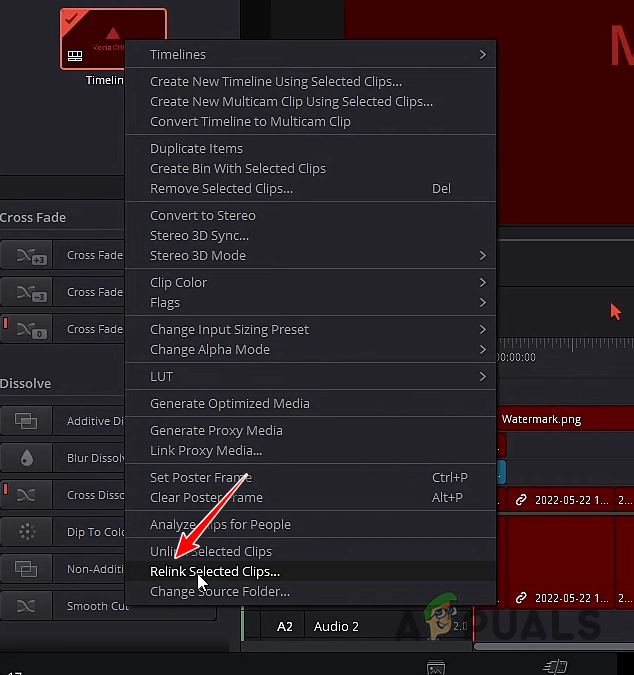 Fehlende Mediendateien erneut verknüpfen
Fehlende Mediendateien erneut verknüpfen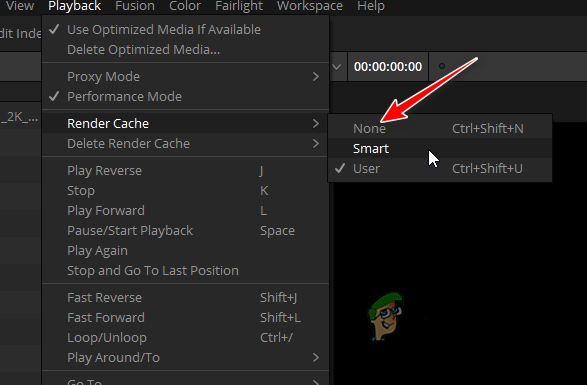 Render-Cache ändern
Render-Cache ändern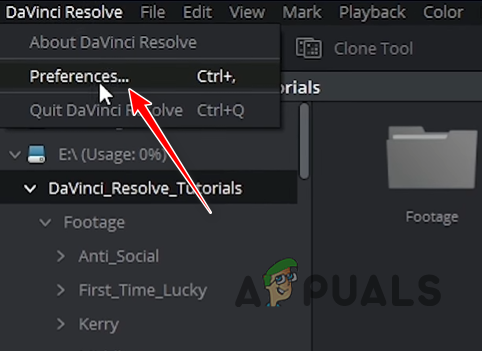 Öffnen der DaVinci Resolve-Einstellungen
Öffnen der DaVinci Resolve-Einstellungen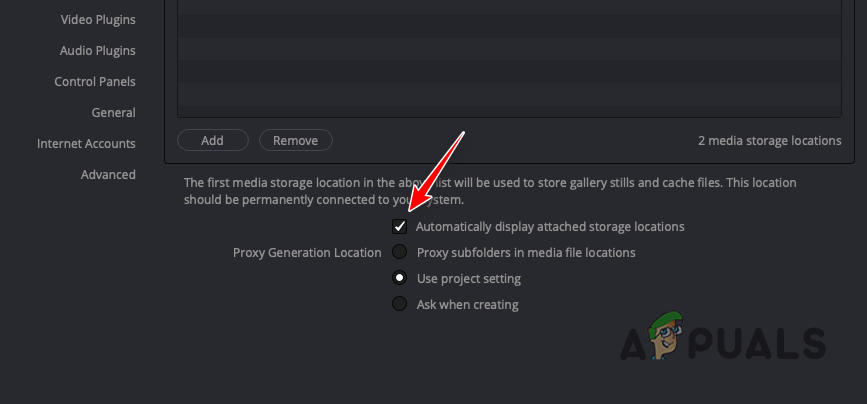 Sekundäre Speicherorte automatisch anzeigen
Sekundäre Speicherorte automatisch anzeigen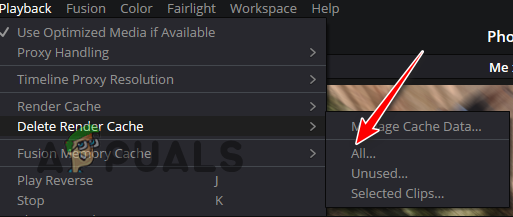 Render-Cache in DaVinci Resolve löschen
Render-Cache in DaVinci Resolve löschen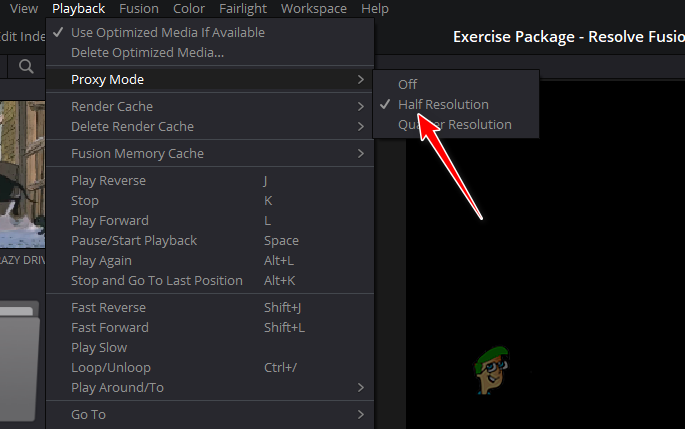 Ändern der Timeline-Auflösung in DaVinci Resolve auf die Hälfte
Ändern der Timeline-Auflösung in DaVinci Resolve auf die Hälfte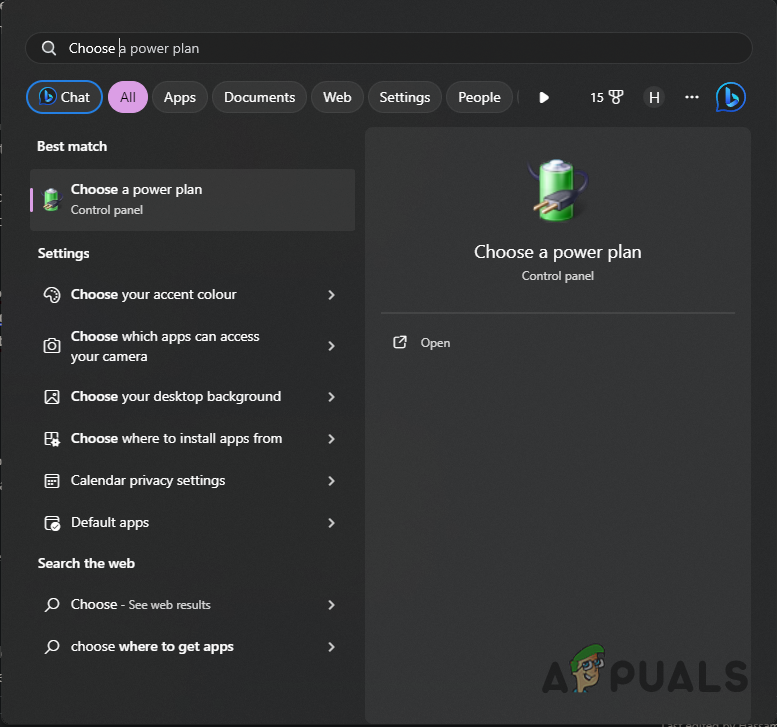 Öffnen der Energieoptionen über das Startmenü
Öffnen der Energieoptionen über das Startmenü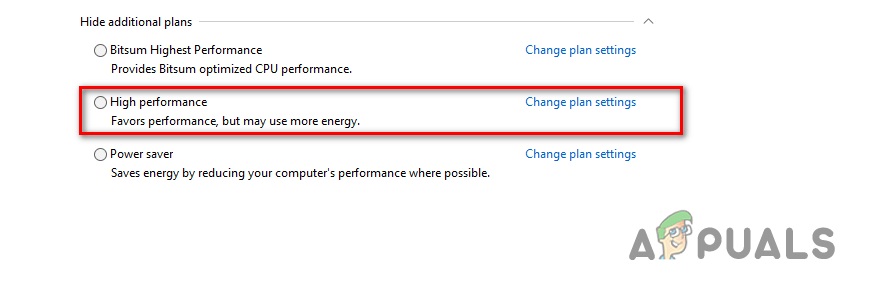 Wechsel zum Hochleistungs-Energieplan
Wechsel zum Hochleistungs-Energieplan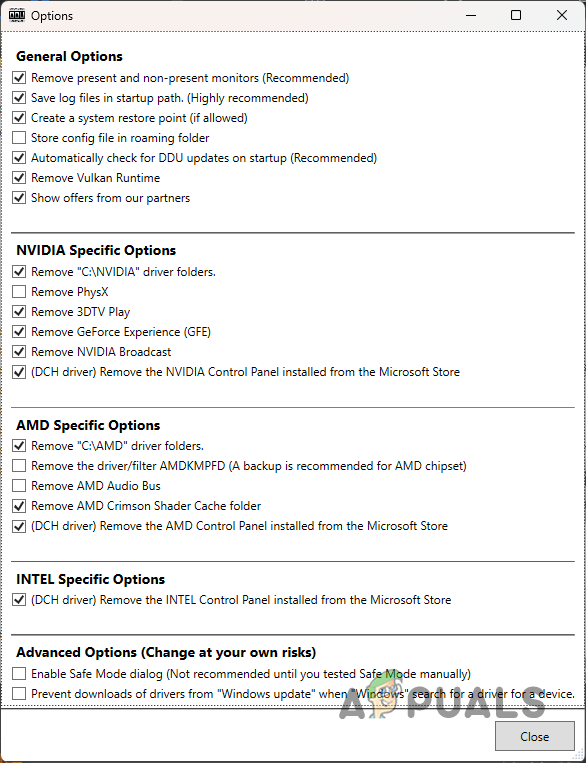 Allgemeine Optionen
Allgemeine Optionen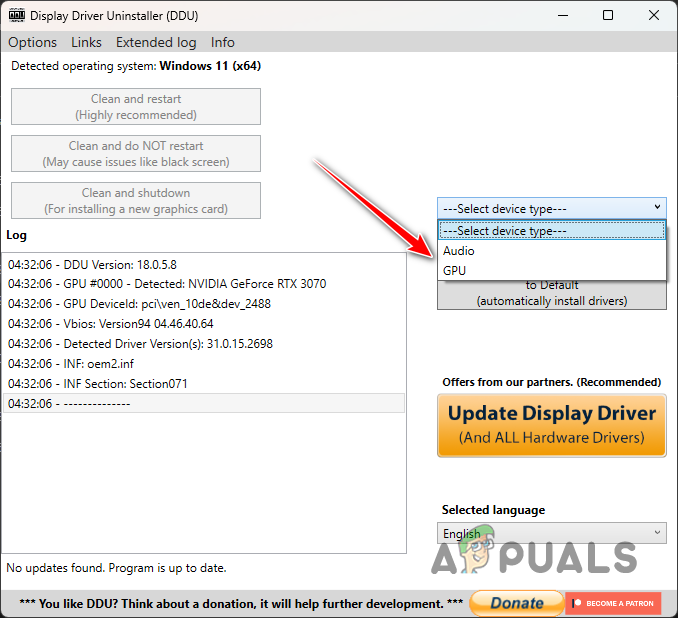 Auswahl des Gerätetyps in DDU
Auswahl des Gerätetyps in DDU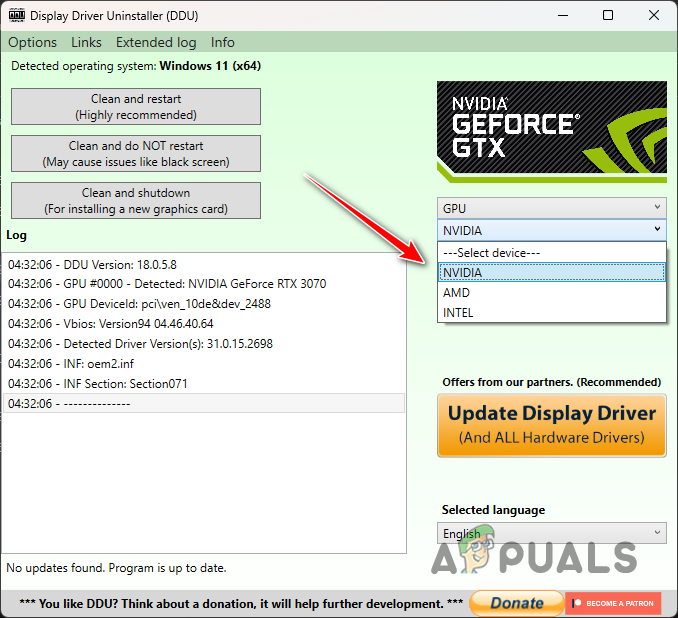 Auswählen der Grafikkartenmarke
Auswählen der Grafikkartenmarke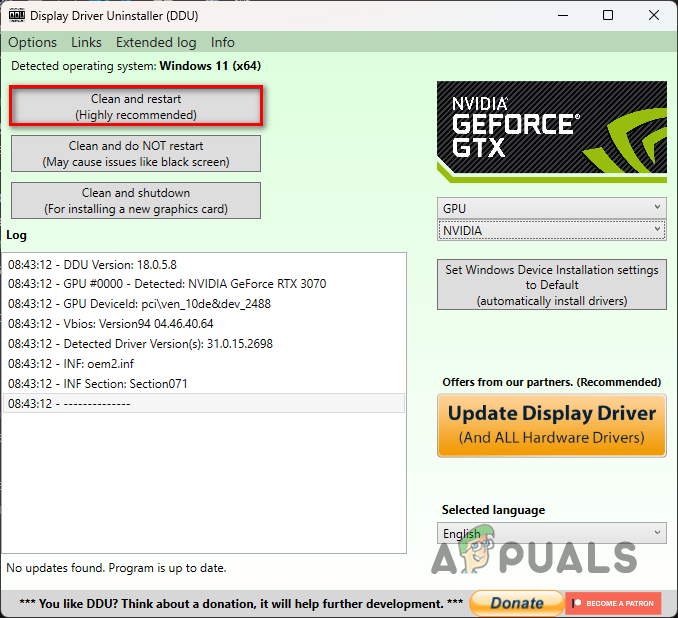 Videotreiber deinstallieren
Videotreiber deinstallieren




